Конвертация EPUB в PDF — 7 способов
В некоторых случаях пользователю необходимо преобразовать формат EPUB в PDF, чтобы использовать электронную книгу в другом формате на своем компьютере. Вы можете конвертировать электронный документ с помощью программы или на онлайн сервисе.
EPUB (ePub) расшифровывается как электронная публикация. Это формат просмотра электронных документов с расширением «*.epub», который обычно используется для электронных книг.
PDF — переносной формат электронных документов для использования на разных платформах. Этот формат используется для печати, в нем сохранено огромное количество различных типов документов, которые можно открыть на любом устройстве.
Пользователю может понадобится конвертировать EPUB в PDF, принимая во внимание, что PDF является одним из наиболее часто используемых форматов файлов для просмотра документов. Вы можете открыть файл PDF практически на любом устройстве, чего нельзя сказать о файле в формате EPUB.
В зависимости от ситуации, для конвертации между форматами подходит:
Cloud Convert Google Drive Tutorial
- Программное обеспечение на компьютере.
- Веб-приложение на сервисе в Интернете.
В первом случае вы используете программу на ПК, c помощью которой можно конвертировать файл EPUB в формат PDF. Второй метод предполагает задействование онлайн сервиса в Интернете, на котором выполняется работа по преобразованию между этими форматами.
В этом руководстве вы узнаете о нескольких способах конвертации электронных книг в формате EPUB в PDF с помощью программы на компьютере или используя веб-приложение на удаленном онлайн сервисе.
Как преобразовать EPUB в PDF в Calibre
Calibre — бесплатная программа для чтения, каталогизации и хранения электронных книг. Особенностью приложения является то, что оно может конвертировать несколько выбранных файлов EPUB одновременно или каждый файл по отдельности.
Программа Calibre также может конвертировать архивы: ZIP-файлы, которые содержат файлы ePub. Перед преобразованием файлов EPUB вы можете просмотреть содержимое входного файла с помощью встроенного ридера.
Вот некоторые особенности этого программного обеспечения:
- В программе поддерживается функция перетаскивания.
- Пользовательский интерфейс доступен на большом количестве языков.
- В приложении поддерживается большое количество форматов электронных документов для импорта/экспорта.
- В программе можно редактировать электронные книги некоторых форматов.
В программе Calibre конвертер из EPUB в PDF работает следующим образом:
- Нажмите на кнопку «Добавить книги» для вставки в программу файла в формате EPUB.
- Щелкните по кнопке «Конвертировать книги».
- В новом окне указан формат импорта — EPUB, установите формат вывода — PDF.
- Нажмите на кнопку «ОК» для запуска конвертирования.

Cloudconvert Tutorial!
- В правой области окна программы появится новый формат — PDF, щелкните по ссылке, чтобы открыть этот файл.

Перевод EPUB в PDF с помощью Hamster Free Book Converter
Hamster Free Book Converter — конвертер между большим количеством форматов цифровых книг и документов, имеющий много полезных функций. У программы красивый интерфейс, доступный на различных языках.
Hamster Free Book Converter позволяет выполнять массовое конвертирование файлов. Помимо преобразования EPUB в PDF, это программное обеспечение также позволяет конвертировать файлы между различными форматами файлов, подходящими для многих устройств: Apple, Sony, Foxit, Ganaxa, Kobo, Amazon, PocketBook и других.
Преобразование файла EPUB в формат PDF в Hamster Free Book Converter состоит из трех шагов:
- Добавьте файлы ePub в программу с помощью кнопки «Добавить файлы», или перетащите файлы напрямую в интерфейс приложения.
- Нажмите на кнопку «Далее».
- В разделе «Форматы и платформы» выберите «Adobe PDF» в качестве формата преобразования файла.
В разделе «Устройства» можно выбрать конкретное устройство и формат преобразования, который будет оптимизирован для данного девайса.
- Нажмите на кнопку «Конвертировать», а затем выберите выходной каталог для сохранения файла.

Преобразование из EPUB в PDF в Soft4Boost Document Converter
Программа Soft4Boost Document Converter — конвертер электронных документов. В этом приложении вы можете преобразовать EPUB в PDF бесплатно.
Выполните следующие действия:
- Откройте в программе электронную книгу в формате EPUB.
- В разделе «Выходной формат» нажмите на кнопку «В PDF».
- После выбора выходной папки нажмите на кнопку «Старт!».

- Откройте папку, чтобы получить доступ к файлу.
Как перевести EPUB в PDF онлайн на FreeConvert
FreeConvert — бесплатный сервис, на котором можно выполнить онлайн-конвертацию EPUB в PDF.
Помимо функции «EPUB to PDF online», на FreeConvert имеются другие полезные инструменты:
- Онлайн-конвертеры: конвертируйте изображения, видео, аудиофайлы, документы, электронные книги, архивы и единицы измерения.
- Онлайн-компрессоры: сжимайте видео, изображения, GIF, MP3 и другие типы файлов, чтобы уменьшить их размер.
- Инструменты видео: изменение размера кадра и обрезка видео онлайн.
Как конвертировать EPUB в PDF онлайн с помощью FreeConvert:
- Перейдите на сайт Free Convert, используя ссылку: https://www.freeconvert.com/epub-to-pdf .
- Перетащите файл с компьютера в специальную форму, нажмите кнопку «Choose Files» (Выбрать файлы), чтобы загрузить файлы EPUB с ПК. Нажмите на стрелку, чтобы выбрать другие варианты: импортировать файлы из Google Диска, Dropbox или Интернета.
- В задание добавлен файл EPUB, нажмите на кнопку «Convert To PDF», чтобы начать преобразование.
Нажмите на шестеренку, чтобы открыть опцию «Advanced Options (optional)», с помощью которой можно настроить различные параметры вывода и применить их ко всему или к отдельному файлу. Это необязательный шаг.

- Сохраните выходной PDF файл на устройстве, отправьте в Dropbox или Google Drive, создайте QR-код.
Особенности использования FreeConvert:
- Пакетное преобразование нескольких файлов EPUB в PDF.
- Поддержка файлов EPUB размером до 1 ГБ бесплатно.
- Импорт файлов напрямую с Google Диска, Dropbox или Интернета (через URL-адрес).
- Настройка размера текста, полей страницы, метаданных при конвертации.
- Настройка каждого файла EPUB по отдельности или сразу нескольких при преобразовании в PDF.
Как преобразовать формат EPUB в PDF онлайн на PDF2Go
PDF2Go — бесплатный сайт с большим количеством различных веб-приложений, предназначенных для работы с PDF файлами: просмотр, редактирование, объединение, разделение, оптимизация, блокировка, подпись, сжатие и преобразования формата PDF онлайн бесплатно.
Этот сервис предлагает простой инструмент, с помощью которого пользователи могут загрузить EPUB, а затем преобразовать его в PDF без дополнительных опций. Преобразование занимает некоторое время, в зависимости от размера файла.
Конвертация EPUB в PDF с помощью PDF2Go происходит следующим образом:

- Нажмите «Начать», чтобы запустить преобразование.
- Скачайте готовый файл на компьютер в виде PDF или в ZIP-архиве, загрузите его в поддерживаемые облачные хранилища, создайте QR-код для получения доступа к файлу.
Вы можете сразу удалить файл с сервиса, или он будет автоматически удален через 24 часа или после 10 последних загрузок.
- Легкое конвертирование EPUB в PDF онлайн.
- На сервисе имеются десятки бесплатных инструментов PDF для редактирования, поворота, сжатия или выполнения других операций.
- Получение исходных PDF-файлов с Google Диска и Dropbox.
Как конвертировать EPUB в PDF онлайн на Zamzar
Zamzar — бесплатная онлайн-платформа для конвертации файлов. Вы можете использовать сервис Zamzar для преобразования EPUB в PDF онлайн.
Преобразование EPUB в файл PDF с помощью Zamzar:
- Перейдите по ссылке, чтобы получить доступ к конвертеру: https://www.zamzar.com/ru/convert/epub-to-pdf/ .
- Нажмите «Выберите файлы», чтобы загрузить файлы EPUB с компьютера, добавьте файл по ссылке или из облачных хранилищ Box, Dropbox, Google Drive, OneDrive.
- Щелкните по кнопке «Конвертировать», чтобы начать преобразование между форматами файлов.
Можете отметить пункт «Эл. адрес», чтобы получить оповещение на почту.

- Скачайте файл в формате PDF на компьютер.
Ваши файлы хранятся на сервисе в течение 24 часов, после этого они будут удалены.
- Ограничение на бесплатную загрузку файлов до 50 МБ.
- Преобразование до 10 файлов одновременно для пакетной обработки.
- Отправка ссылки для скачивания на электронную почту после завершение конвертации.
Как перевести EPUB в PDF онлайн на CloudConvert
CloudConvert — облачный сервис преобразования файлов, на котором можно конвертировать EPUB в PDF онлайн. На этом сервисе поддерживается более 200 форматов файлов, которые вы можете конвертировать. Здесь нет ограничений по размеру загрузки, но вы получаете бесплатно только 25 минут для конвертации в день.
Выполните конвертацию файла EPUB в формат PDF с помощью Cloud Convert:
- Посетите страницу веб-сайта CloudConvert по адресу: https://cloudconvert.com/epub-to-pdf .
- Выберите EPUB в качестве входного формата, а PDF в качестве выходного формата для преобразования.
- Нажмите на кнопку «Select File», чтобы добавить файлы с компьютера, по URL-ссылке, или с облачных хранилищ Dropbox, Google Drive, OneDrive.
- Запустите конвертацию после нажатия на кнопку «Convert».

- Нажмите на кнопку «Download», чтобы скачать преобразованный файл на свой компьютер.
Особенности сервиса CloudConvert:
- Загрузка напрямую из Интернета, Google Диска, Dropbox и OneDrive.
- Конвертируйте более 200+ форматов файлов онлайн.
- Нет ограничений на размер загружаемого файла.
- Конвертируйте до 5 файлов одновременно.
- 25 бесплатных минут конвертации в сутки и 5 минут на один файл.
Выводы статьи
В случае необходимости конвертирования EPUB в формат PDF, пользователь может использовать программное обеспечение, установленное на компьютере, или воспользоваться услугами онлайн сервиса в Интернете. При использовании первого варианта программа преобразует файлы на ПК, а во втором случае, будет задействовано веб-приложение на сайте, без использования ресурсов и программного обеспечения вашего ПК.
Как конвертировать EPUB в PDF (видео)
Похожие публикации:
- Как уменьшить размер PDF на ПК — 5 способов
- Как конвертировать FB2 в EPUB — 5 способов
- Как поставить знак градуса в Word
- Конвертируем PDF в TXT онлайн и на ПК — 7 способов
- Как конвертировать FB2 в TXT — 5 программ
Источник: vellisa.ru
Топ-5 самых выдающихся онлайн-конвертеров MP3

Обновлено Лиза Оу / 10 ноя, 2021 16:30
MP3 — это наиболее часто используемый формат аудиофайлов во всем мире. Он популярен благодаря значительной экономии места в памяти и совместимости с большинством медиаплееров. Однако существует гораздо больше форматов файлов, которые обеспечивают лучшее качество и более точную четкость звука. В этой связи, возможно, вы ищете онлайн-конвертер MP3.
При выборе онлайн-конвертера важно учитывать все факторы, связанные с вашими потребностями и устройством. Продолжайте читать и откройте для себя 5 лучших онлайн-конвертеров MP3.
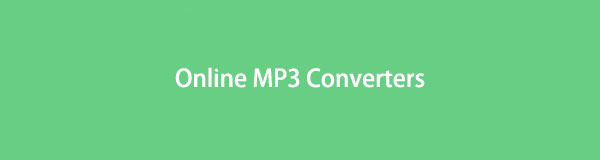
- Часть 1. 5 лучших онлайн-конвертеров MP3 в Интернете
- Часть 2. Конвертируйте MP3 с помощью FoneLab Video Converter Ultimate
- Часть 3. Часто задаваемые вопросы о том, как конвертировать MP3 онлайн
1. 5 лучших онлайн-конвертеров MP3 в Интернете
Конвертер файлов Convertio

Convertio File Converter — это онлайн-конвертер, доступный в браузерах Windows и Mac. Это универсальный конвертер, который конвертирует мультимедийные файлы, такие как аудио, видео и фотографии, а также документы, презентации, векторы и форматы электронных книг. Учитывая его универсальность и производительность, это, несомненно, отличный онлайн-конвертер.
- Чрезвычайно простой интерфейс и простой в использовании.
- Поддерживает практически все форматы ввода и вывода.
- Зависит от скорости интернет-соединения.
- Нет возможности редактирования.
- 100 МБ — это максимальный размер входного файла.
Zamzar Online Converter
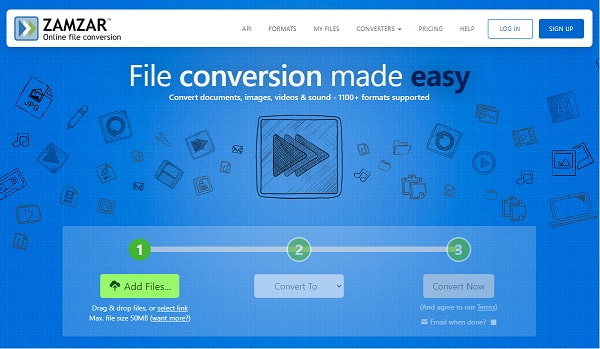
Zamzar Online Converter — еще один онлайн-конвертер MP3, который вы можете использовать, он является одним из самых популярных и популярных. Лучшее в этом онлайн-конвертере — это то, что он чрезвычайно удобен и удобен. Этот инструмент конвертирует документы и мультимедийные форматы.
- Доступен экранный учебник или руководство по преобразованию.
- Минимальные шаги или простая процедура конвертации.
- Широкий спектр поддерживаемых форматов входных файлов.
- Весь процесс конверсии длится долго и зависит от посещаемости сайта.
- 50 МБ — это максимальный размер входного файла.
- Время или продолжительность, в течение которых медиафайлы могут быть преобразованы, ограничены.
- Поддерживаются ограниченные форматы выходных медиафайлов.
CloudConvert cloudconvert.jpg

CloudConvert — это инструмент онлайн-конвертации с открытым исходным кодом, который предлагает преобразование результатов высокого качества. Этот онлайн-конвертер поддерживает преобразование документов и мультимедийных файлов. CloudConvert, безусловно, отличный бесплатный и простой онлайн-конвертер MP3. Этот конвертер поддерживает преобразование почти всех форматов файлов, что является преимуществом, поскольку он может быть вашим онлайн-конвертером для всех ваших файлов.
- Преобразует более 200 форматов (файлы мультимедиа и документов) в качестве входных данных.
- Позволяет изменять настройки носителя и имеет функции обрезки.
- Допускается пакетная обработка.
- ограниченные поддерживаемые форматы файлов в качестве вывода
- Преобразование занимает много времени, потому что оно зависит от Интернета.
AnyConv
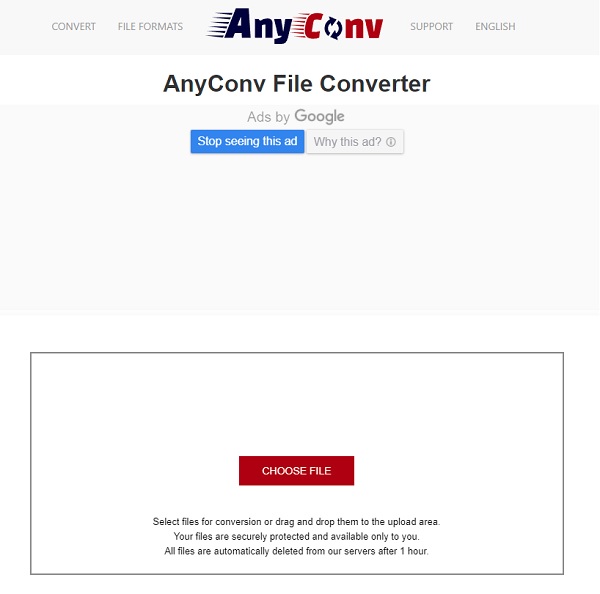
AnyConv — еще один онлайн-конвертер MP3, который стоит рассмотреть. Это онлайн-конвертер мультимедийных файлов, документов, электронных книг, шрифтов, САПР и архивов в другие форматы. Этот инструмент также удаляет все отправленные элементы после преобразования, обеспечивая безопасность ваших файлов. Результат также можно получить с помощью ссылки, которая является эксклюзивной для каждого преобразованного файла и работает только для человека, который преобразовал его.
- Это бесплатная услуга.
- После преобразования отправленные элементы удаляются, чтобы никто другой не мог получить к ним доступ.
- Размер входного файла не превышает 100 МБ.
- Других альтернатив, кроме загрузки преобразованного файла, нет.
- Для работы требуется стабильное подключение к Интернету; в противном случае он не будет работать.
- Пакетное преобразование файлов невозможно.
FreeConvert
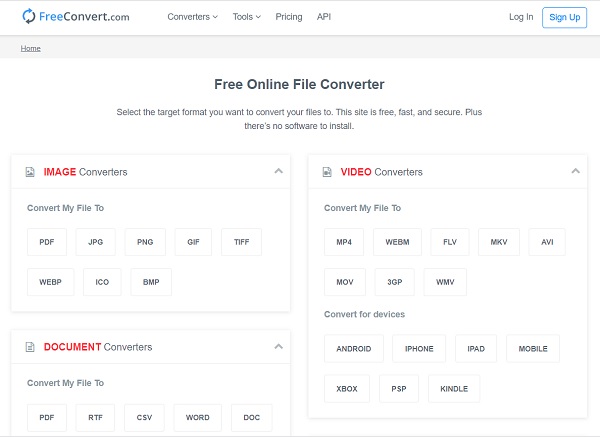
FreeConvert — это онлайн-инструмент для преобразования файлов, очевидно бесплатный, и он позволяет пользователям загружать и конвертировать мультимедийные файлы, включая фотографии, фильмы и аудио, а также другие данные из одного формата в другой. Этот онлайн-конвертер для MP3 или других форматов абсолютно удобен.
- Это позволяет конвертировать пакетные файлы.
- Поддерживает широкий диапазон типов ввода.
- Доступны только несколько типов выходных файлов.
- Интерфейс ошеломляет, поскольку все поддерживаемые форматы заложены.
- Операции загрузки и преобразования выполняются медленно, в зависимости от скорости вашего интернета.
В качестве альтернативы вы также можете использовать инструмент автономного преобразования, который легко доступен и доступен на вашем компьютере для всех ваших потребностей в преобразовании вместе с его дополнительными встроенными функциями. Продолжайте читать и узнайте больше об инструменте конвертации, который вы можете использовать для конвертации медиафайлов, например MP3.
![]()
Video Converter Ultimate — лучшее программное обеспечение для конвертации видео и аудио, которое может конвертировать MPG / MPEG в MP4 с высокой скоростью и высоким качеством изображения / звука.
- Конвертируйте любые видео / аудио, такие как MPG, MP4, MOV, AVI, FLV, MP3 и т. Д.
- Поддержка 1080p / 720p HD и 4K UHD конвертирования видео.
- Мощные функции редактирования, такие как Обрезка, Обрезка, Поворот, Эффекты, Улучшение, 3D и многое другое.
2. Конвертируйте MP3 с помощью FoneLab Video Converter Ultimate
Конвертер видео FoneLab Ultimate — это конвертер мультимедийных файлов с гораздо большими возможностями, чем просто конвертирование. Эта программа конвертирует аудио и видео форматы, а также из аудиофайла в видео и наоборот. FoneLab Video Converter Ultimate, с другой стороны, предлагает широкий спектр форматов медиафайлов. Вы также сможете изменять свои медиафайлы по своему вкусу, объединять множество файлов в один и конвертировать несколько файлов в один и тот же или другие форматы или из них. Кроме того, примечательно, что этот инструмент доступен в Windows и Mac, что делает его сверхдоступным.
Шаги по конвертации MP3 с помощью FoneLab Video Converter Ultimate:
Шаг 1 Для начала загрузите FoneLab Video Converter Ultimate и установите его на свой компьютер в качестве конвертера MP3.

Шаг 2 После этого перетащите файлы MP3 в интерфейс или выберите Добавить файл импортировать их.

Шаг 3 Вы также можете обрезать звук, нажав Отделка кнопку.
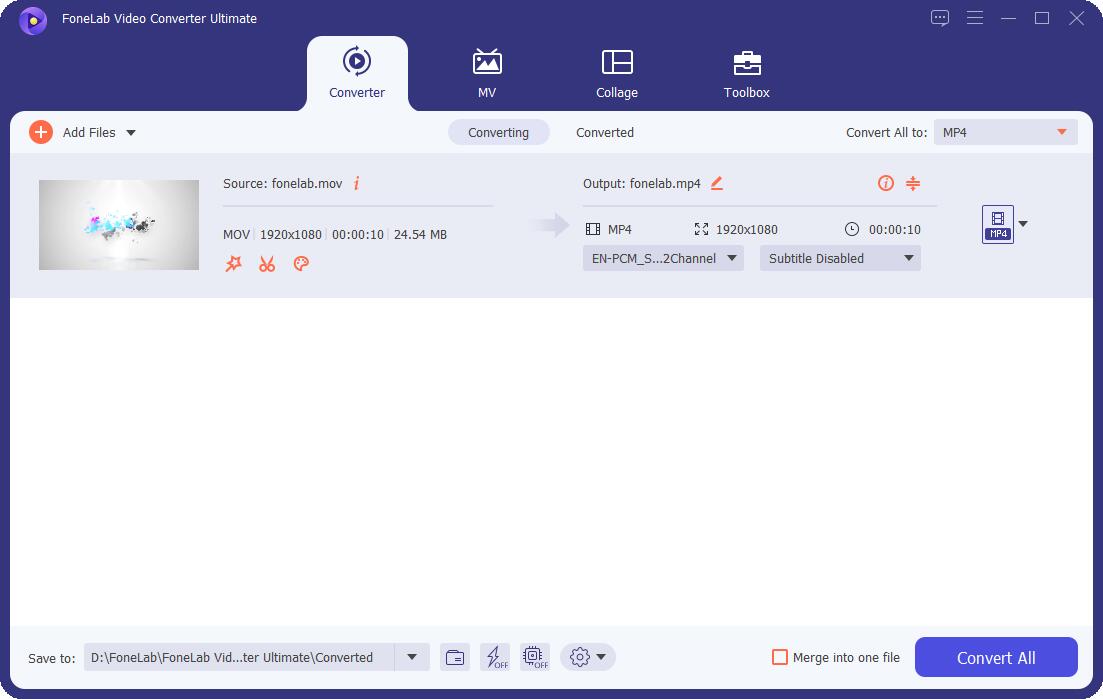
Шаг 4 Нажмите Профиль or Конвертировать все на кнопки, чтобы изменить выходной формат. В раскрывающемся меню выберите желаемый выходной формат, в который нужно преобразовать MP3.

Шаг 5 Кроме того, тщательно выберите MP3 в качестве аудиокодека, щелкнув значок Настройки кнопка. Это необходимо для сохранения исходного качества звука и настроек файла.

Шаг 6 Наконец, нажмите Конвертировать все возможность конвертировать MP3 в тот формат, который вы хотите иметь. Точно так же вы можете использовать этот инструмент для преобразования любого формата в MP3, выполнив те же действия.

3. Часто задаваемые вопросы о том, как конвертировать MP3 в Интернете
Для чего нужен декодер MP3?
В автомобильной стереосистеме декодер MP3 используется для интерпретации файлов MP3. Просто преобразуйте существующие файлы компакт-дисков в MP3 и сохраните их на флэш-накопитель для декодирования файла MP3.
Безопасно ли конвертировать файлы через Интернет?
Большинство интернет-конвертеров выступают за безопасное преобразование. Однако, поскольку вам будет предложено загрузить и загрузить файл из Интернета, это не устраняет риск заражения вирусом или трояном. Если вы ищете безопасный и эффективный онлайн-конвертер MP3, воспользуйтесь перечисленными выше вариантами. Более того, FoneLab Video Converter Ultimate является наиболее рекомендуемым инструментом, поскольку он гарантирует безопасное и эффективное преобразование.
В заключение, есть много доступных онлайн-конвертеров MP3. Выше перечислены 5 самых лучших и надежных. Выберите инструмент, который больше всего соответствует вашим потребностям, предпочтениям и устройству. Кроме того, Конвертер видео FoneLab Ultimate это альтернатива, которую настоятельно рекомендуется использовать.
Поскольку это автономный инструмент, который вы всегда можете использовать и максимизировать. Но будьте уверены, что какой бы инструмент вы ни выбрали, преобразовать файл MP3 в другой или наоборот несложно.
![]()
Video Converter Ultimate — лучшее программное обеспечение для конвертации видео и аудио, которое может конвертировать MPG / MPEG в MP4 с высокой скоростью и высоким качеством изображения / звука.
- Конвертируйте любые видео / аудио, такие как MPG, MP4, MOV, AVI, FLV, MP3 и т. Д.
- Поддержка 1080p / 720p HD и 4K UHD конвертирования видео.
- Мощные функции редактирования, такие как Обрезка, Обрезка, Поворот, Эффекты, Улучшение, 3D и многое другое.
Статьи по теме
- Бесплатные и профессиональные способы конвертировать AVCHD в MP4
- [Решено] Профессиональные и бесплатные онлайн способы конвертации MP4 в OGG
- [Решено] 2 простых способа конвертировать MP4 в WAV
Источник: ru.fonelab.com
Облачный конвертер файлов CloudConvert. Облачный конвертер файлов CloudConvert Конвертируйте что угодно во что угодно
Наверняка такое может случиться с каждым: по почте приходит письмо с прикрепленным файлом экзотического формата. Если письмо пришло на персональный компьютер или ноутбук, то никаких проблем — конвертировать файл будет несложно, но что если у Вас под рукой только смартфон?
Это может быть аудиофайл формата FLAC или видео MKV. А может вам нужно превратить текстовый файл формата DOC в PDF?
CloudConvert — это бесплатный онлайновый конвертер файлов, запущенный совсем недавно и обладающий рядом интересных особенностей. Прежде всего это широкий круг поддерживаемых форматов, на сегодняшний день их 195 в категориях: Audio (звук), AutoCAD (работа с технической документацией и чертежами), Document (текстовые файлы), eBook (файлы для электронных книг), Image (изображения), Presentation (презентации), Spreadsheet (электронные таблицы), Video (видеофайлы). Кроме этого, CloudConvert умеет работать напрямую с такими сервисами как Dropbox и Google Drive, получая и сохраняя файлы непосредственно в ваше облачное хранилище.
Онлайновый сервис CloudConvert является удобным способом преобразования файлов из одного формата в другой, который может вас выручить в очень многих ситуациях. С его помощью вы сможете избежать возни с установкой специальных программ для не поддерживаемых типов файлов, а в случае с мобильным устройством это вообще может быть единственным выходом.
Рисунок 8 — Главная страница сайта CloudConvert
Сервисом можно пользоваться даже без дополнительной регистрации. Однако, в таком случае будет налагаться ограничения на количество файлов. Их можно будет обработать только 10 в сутки. Если этого недостаточно — нужна регистрация.
Располагается данный сервис на сайте CloudConvert.com (см. рисунок 8). Язык интерфейса — английский. Cloudconvert бесплатен, если не производить больше 25 конвертаций в день. Для большинства пользователей, этого будет более чем достаточно. Зарегистрированным пользователям доступно 25 переходов в сутки, максимальный размер файлов не должен превышать 1024 Мб.
Подробный список ограничений доступен на странице регистрации в сервисе. Кроме стандартной регистрации по электронной почте, Также, предусмотрена возможность регистрации с помощью социальных сетей. На выбор доступны: Google+, Twitter и Facebook (см. рисунок 9). Если Вы пользуетесь любой из них, то авторизоваться можно учетной записью той или иной социальной сети.

Рисунок 9 — Страница регистрации на CloudConvert

Рисунок 10 — Указание файла на PC или облачном хранилище
Процесс работы CloudConvert очень прост и умещается в три простых шага. Вначале вы должны указать файл, который хотите конвертировать, на своем жестком диске или в Dropbox, Google Drive (см рисунок 10).
Затем необходимо выбрать желаемый формат и настроить параметры преобразования, если они доступны. После всех необходимых настроек остаётся только нажать “Start Convertation” (начать конвертацию) и ждать окончания процесса. При этом можно закрыть окно браузера и выставить галочку «уведомить об окончании конвертации по электронной почте», и тогда через 5-10 минут Вам придёт на почтовый ящик письмо с уведомлением и ссылкой на скачку файла. Таким образом, можно задать файл на конвертирование как на ПК, так и на мобильном устройстве.

Рисунок 11 — Список поддерживаемых сервисом форматов
Список всех поддерживаемых сервисом форматов файлов располагается в топовой вкладке “Conversion Types” (см. рисунок 11) — список форматов разделен на подразделы с типом файлов (видео, аудио, звук и т.д.), что удобно.

Рисунок 12 — Настройка параметров конвертации (выбор формата конечного файла)
Для данного дипломного проекта был выбран видеофайл формата.flv размером 130 Мб для конвертации в другой видеоформат (.mov) и изменения разрешения на 320х240 пикселей.
Как видно на рисунке 12, видеофайл также можно преобразовать в презентацию, либо же в звуковой файл (удалить изображение и оставить только аудиодорожку начального файла).
После выбора конечного формата файла появляется кнопка вызова окна параметров преобразования (см. рисунок 13) в виде гаечного ключа.

Рисунок 13 — Кнопка вызова параметров преобразования

Рисунок 14 — Настройка параметров конвертации (выбор формата конечного файла)
Само окно опций параметров преобразования показан на рисунке 14. Здесь можно редактировать качество видео, пропорции видеоизображения, разрешение видео, выбрать качество звука и прочее.
После нажатия кнопки «Start Convertation» начинается загрузка файла на сервер для его последующей обрабоки. Состояние готовности загрузки и обработки файла показано на соответствующей шкале (см рисунок 15).

Рисунок 15 — Настройка параметров конвертации (выбор формата конечного файла)

Рисунок 16 — Уведомление по электронной почте о завершении конвертации
По окончании конвертации на электронную почту приходит сообщение с уведомлением, что конвертация прошла успешно, с ссылкой на скачивание файла (см. рисунок 16).
Общее время, затраченное на настройку конвертации, сам процесс и загрузку файла на компьютер: 10 минут.
В своё время научился работать с вектором в кореле. В то время я работал в сувенирке и необходимо было запускать на лазерную резку и твердотел кореловские исходники. С тех пор навык остался и остались исходники в cdr.
Необходимо было быстро найти конвертер в иллюстратор, потому что выучил люстру и теперь вряд ли смогу вернуться обратно в корел. А ведь там я знал все горячие клавиши.
Теперь Illustrator — наше всё. Хочу заметить, что Illistrator CC намного хуже работает с памятью компьютера чем Illustrator CS6 и вылетает на векторах с большим количеством точек.
Я не знаю, что курят программисты и зачем они выложили конвертер, который за секунду мне из исходника corel выдал мне eps. Причём не спросив даже электронную почту, чего так любят делать любые другие лже-фришные конвертеры.
Конвертируйте что угодно во что угодно
Невероятно, но по заявленному списку конвертировать можно всё что угодно. При случае попробую конвертировать другие форматы. К тому же для нерегулярного использования вполне подойдёт бесплатный тариф.

Тарифные планы Cloudconvert

Для того чтобы загрузить, следуйте простым инструкциям.
- Чтобы загрузка установочного файла началась, нажмите на синюю кнопку «Скачать с сервера» расположенную чуть выше.
- После чего, сервер подготовит и проверит установочный файл на наличие вирусов.
- Если файл не заражен и с ним все в порядке, появиться серая кнопка «Скачать».
- Нажав на кнопку «Скачать» начнется загрузка файла на Ваш компьютер.
Мы не просим Вас проходить нудный процесс регистрации или отправлять какие либо СМС для подтверждения. Просто скачивайте и пользуйтесь на здоровье =)
Как установить для iOS
Для установки программы следуйте простым инструкциям которые применимы к большинству программ.
- Запустите загруженный файл, кликнув по нему двойным нажатием. Все установочные файлы взяты с официальных сайтов разработчиков. Последняя дата обновления файла было 07 январь 2017 в 23:24.
- В появившемся окне примите лицензионное соглашение. Также ознакомиться с лицензионным соглашением можно и на официальном сайте разработчика программы.
- Выберите нужные компоненты которые желаете установить. Уберите галочки которые могут стоять для установки дополнительных программ.
- Выберете папку на компьютере куда желаете установить программу. В большинстве случаях программа автоматически выбирает папку, например в Windows это C:Program Files
- В завершение менеджер установки программы может предложить создать «Ярлык на рабочем столе» или «Папку в меню пуска».
- После чего начнется процесс установки. После завершения менеджер установки может попросить перезагрузить компьютер для более корректной работы программы.
Очень часто возникает необходимость преобразовать какой-либо файл в другой формат, например, документ в PDF формат, Avi в MPEG или в любой иной формат. Для этого вам нужен конвертер для преобразования файлов. Существует много бесплатных приложений и веб-приложений, доступных в Интернете, которые дают вам возможность конвертировать любой файл в другой формат.
Сегодня мы нашли для вас новое бесплатное веб-приложение, которое называется — оно поможет вам конвертировать более 140 различных форматов в вашем браузере без загрузки приложений на ваш ПК. Удобной возможностью этого приложения является то, что вы можете выбрать файлы с вашего аккаунта в облаке Google Drive или Dropbox и конвертировать их без сохранения файла на ПК. Нет необходимости устанавливать дополнительное программное обеспечение на вашем компьютере, просто загрузите файлы на CloudConvert и мы сделаем всю работу за вас. Хороший и простой способ конвертировать любые файлы, в том числе электронные книги, фотографии, презентации, аудио, документы, и даже файлы САПР. Давайте теперь разберем, как веб-приложение работает в браузере.

Посетите и на самой первой странице сайта вы найдете некоторые опции: Select Files (Выбрать файлы), Convert it (Конвертировать) и Start Conversation (Начать разговор). С помощью кнопки «Выбрать файлы» вы можете загрузить файлы непосредственно прямо с ПК или вы можете использовать ваш аккаунт в облаке Google Drive или Dropbox, чтобы загрузить нужные файлы напрямую. Для подключения вашего аккаунта в Google Drive и Dropbox вам необходимо выполнить процедуру авторизации с вашим ID пользователя и паролем.

Вы можете сразу загрузить несколько файлов и легко конвертировать их. После того как файл загружен, следует выбрать из выпадающего меню отдельный выходной формат для каждого файла. См.скриншот ниже: —

Чтобы начать процесс преобразования, нажмите на большую красную кнопку Start Conversion (старт процесса конвертации) и процесс преобразования начнется — он отображается на экране. Как только процесс завершится, вы увидите на экране кнопку Download (Загрузить), теперь вы можете скачать преобразованный файл на ПК или отправить его на ваш Dropbox или Google Drive, или же получить QR код.
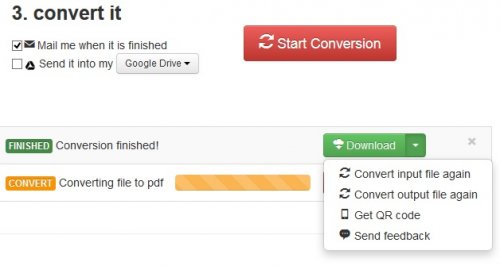
В целом это приложение весьма просто для использования и дает легкий способ конвертации файлов. Вы также можете использовать CloudConvert на вашем смартфоне под управлением iOD или Android — просто зайдите на сайт с вашего мобильного браузера и конвертируйте ваши мобильные файлы в любой другой формат. Вот , которые CloudConvert может конвертировать в вашем браузере.
Источник: bilimdon.ru
Лучшие конвертеры pdf в word: ТОП-10 для работы онлайн и на компьютере

Ниже будут представлены ТОП-10 преобразователей, которые помогут решить поставленную задачу. Это общемировой рейтинг, поэтому интерфейс некоторых приложений может быть представлен на английском языке. Здесь читатель узнает, как о плюсах, так и о минусах платформ, увидит их интерфейс. В статье рассказывается как о прикладных приложениях, устанавливаемых на компьютер, так и об онлайн-сервисах.
Что такое ПДФ и Ворд форматы
ПДФ – это сокращение от “Portable Document Format” , что в переводе означает “Портативный Формат Документа”. Этот параметр позволяет просматривать доки вне зависимости от устройства, операционной системы и ПО. Но ПДФ не предназначен для редактирования, поэтому, если вы захотите изменить часть содержимого, то понадобится компилятор (софт для создания совместимых расширений).
DOC или DOCX – это формат используемый Microsoft. Он может содержать текст, изображения, таблицы, графики, диаграммы и параметры для печати. Самая главная его особенность – он позволяет редактировать док и изменять его содержимое.
Что такое расширение
Расширение – это параметр, который можно узнать по сокращению, идущему после точки в названии. Он не всегда отображается, поэтому необходимо уточнять информацию о нем в свойствах. Вид указан после точки в названии и имеет длину в 2-4 символа. Эти значения используются операционной системой для определения того, какими приложениями они будут просматриваться и редактироваться.
Как добиться лучшей производительности
Чтобы получить оптимальный итог, нужно соблюдать два главных правила:
- Использовать софт, не ограничивающий возможности пользователя во взаимодействии с ним.
- Применять файлы высокого качества.
Учитывая два этих главных параметра, пользователь сможет добиться наилучших результатов во взаимодействии с преобразователем. В этой статье представлены особенности работы с каждой из программ, поэтому читателю станет изначально ясно, какого исхода ожидать от того или иного решения.
Лучшие конвертеры PDF в Word : ТОП-10 для ПК и онлайн
Вот список ТОП-5 решений, которые нужно установить на компьютер для того, чтобы использовать. Это десктоп версии приложений .
№1. WPS to Word Converter
Это один из самых популярных инструментов в MS Office. Он может легко изменить значение в редактируемые DOC без регистрации, необходимой для немедленного преобразования.
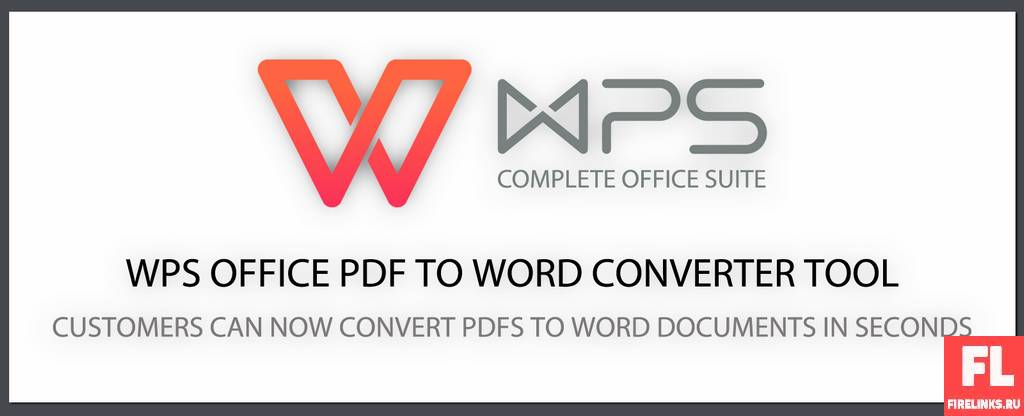
Всего два шага и можно начинать:
- Запустите софт и добавьте file, который вы хотите видоизменить.
- Нажмите «Convert», чтобы продолжить.
Для экономии времени он обеспечивает пакетное видоизменение, включая и .rtf. Вы можете свободно видоизменить менее 5 страниц с помощью этого инструмента. Но если исходник больше 5 страниц, то может потребоваться ввести лицензионный ключ для использования полной версии софта.
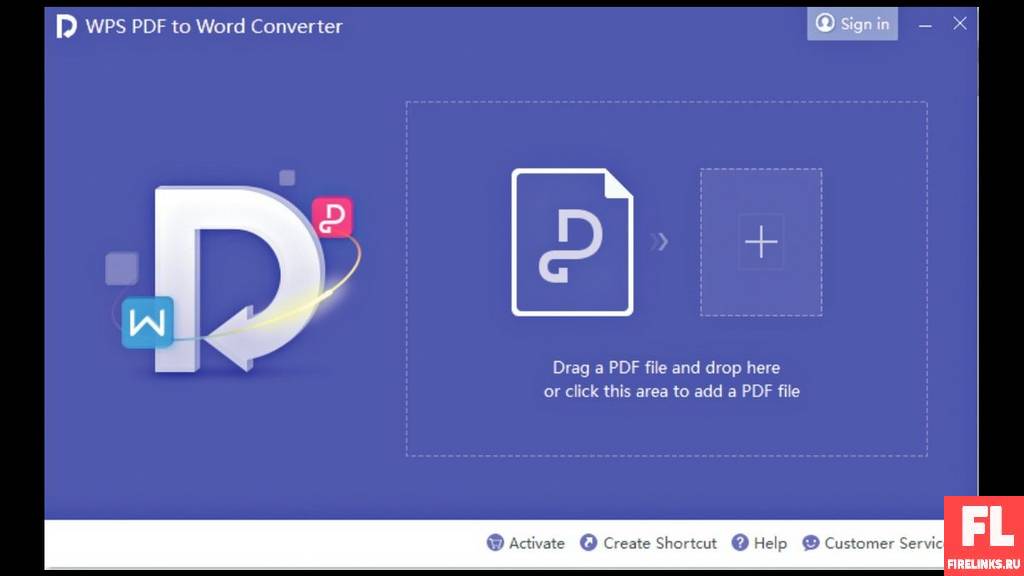
№2. Unipdf

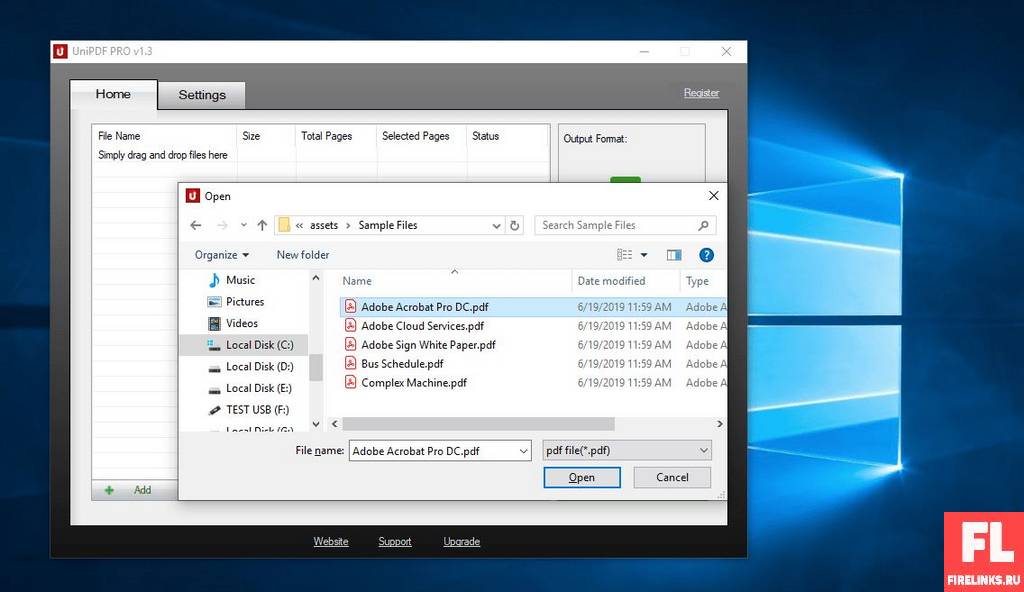
№3. Nitro PDF Converter
Существует две вариации этого софта: настольное приложение для Windows и онлайн-версия. Только вебсайт может быть доступен для постоянного использования бесплатно. Десктопное ПО предоставит для тестирования 14 дней. Nitro может поменять в Doc, Excel или PowerPoint.

Если вы используете вебсайт, то вам понадобится реальный адрес электронной почты, потому что конвертированные доки будут отправлены прямо в письме. Но если используется настольное приложение, то оно станет действовать точно так же, как и другие продукты, а именно – сохранять дистрибутивы в память устройства.
№4. Wondershare PDFElement
Это полноценный инструмент для преобразования без ограничений. Совместимо с Windows, MacOS, iOS, Android. Отлично подходит для “Portable Document Format” с большим количеством изображений. Поддерживает несколько типов расширений. Имеет защиту для созданных доков.
С помощью этого свободного компилятора в ВОРД можно создавать, видоизменять, редактировать и даже подписывать итоговые продукты.
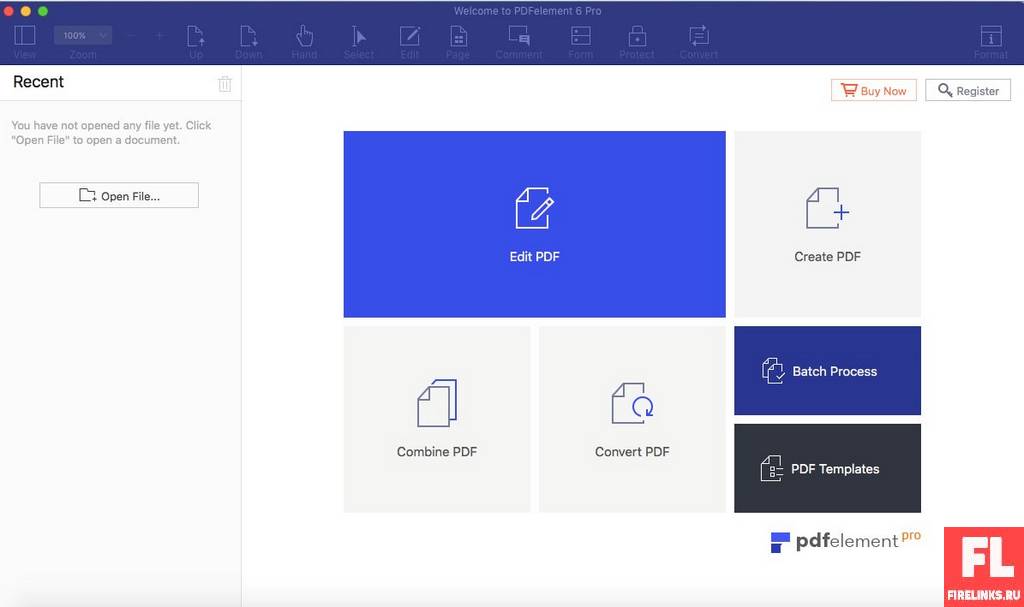
Интересная информация: Здесь также было реализовано несколько интересных возможностей. Например, вы можете защитить определенные разделы документа, чтобы только получатели, имеющие необходимые разрешения, могли видеть эту информацию.
Особенность этого ПО заключается в способности конвертировать в ВОРД или другие файлы, в то же время будучи удобным, но и не слишком сложным решением. Разработчикам удалось создать профессиональное многофункциональное приложение, которое конвертирует в Excel, EPUB, PPT, Pages, HTML, RTF и прочие текстовые параметры, не влияя на простой пользовательский интерфейс. Наряду с простотой дизайна программы здесь также позволительно аннотировать дистрибутивы, добавлять текст, экспортировать данные, создавать формы, интегрировать шифрование паролей и ограничения на основе доступов юзеров.
№5. TalkHelper Converter
Еще один интересный app для Windows, которые рекомендуют многие авторитетные издательства. Здесь реализовано множество опций, которые позволяют выполнить работу быстро и без сложностей.
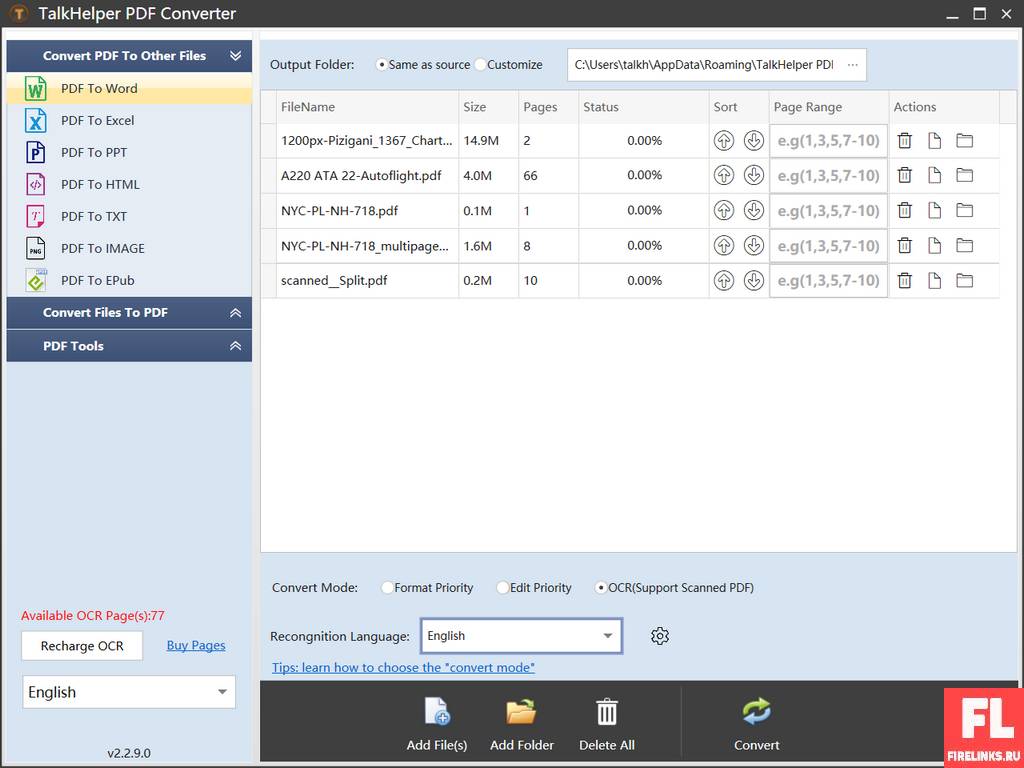
В данном релизе представлено ограниченное количество OCR (систем для распознавания текста), что выгодно выделяет это ПО на фоне многих других.
ТОП-5 онлайн конвертеров
Преимущество онлайн сервисов заключается в способности работать на любом устройстве под управлением любой ОС. Главное, чтобы присутствовал работающий современный браузер, посредством которого и будет проводиться конвертация.
1. Smallpdf
Это совершенно бесплатный инструмент, который позволит видоизменить в ВОРД. Также здесь можно производить конвертацию и в другие параметры, работающие под управлением Office. Можно работать и с изображениями. Пользоваться этим сервисом просто, и рейтинг среди юзеров у него довольно высокий.
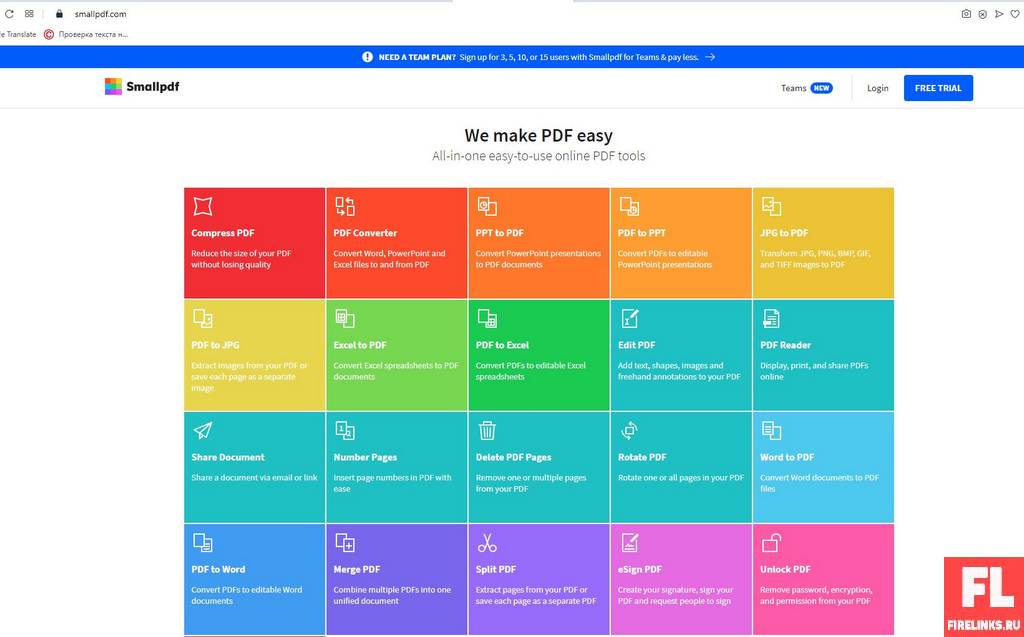
Логика работы крайне проста. Необходимо выбрать документ и перетащить его в синее окно. Можно выбрать дистрибутив и в диалоговом окне. После завершения преобразования предлагается сохранить результат в Google Drive или Dropbox. Оба эти варианта представлены в свободном доступе и работают совершенно без сбоев.
Качество итогового результата сохраняется без увеличения фактического размера.
2. Go4Convert
Очередной бесплатный инструмент. Доступна конвертация и между другими расширениями, не только в Office. Вообще, это очень интересный инструмент, предоставляющий своим пользователям множество возможностей. Простой интерфейс и понятный дизайн выгодно отличают этот продукт от остальных.

Нужно перейти в соответствующий раздел, выбрать file через диалоговое окно или перетащить его мышью, а затем начать преобразование. Маленькие документы обрабатываются быстро, время конвертации напрямую зависит от размера исходного дока. В качестве теста был загружен “Portable Document Format”, состоящий из 180 страниц и весивший около 600 кб, а на выходе был получен DOC дистрибутив с примерным весом в 700 кб. Это отличный показатель для free-софтов подобного рода.
3. CloudConvert
Этот онлайн-сервис интересен тем, что позволяет одновременно обрабатывать несколько файлов и преобразовать их без потери качества и увеличения веса. Здесь можно выбрать URL-адрес, сервис, в котором результат будет сохранен и многое другое. Единственная особенность этого проекта заключается в том, что он требует ввода действующей почты, на которую и придет результат работы.
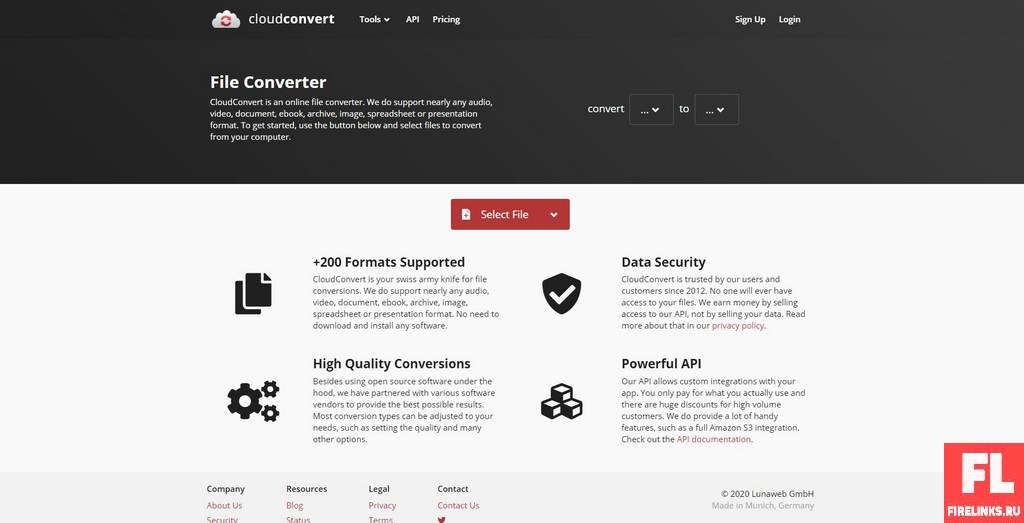
Но есть одно неприятное, пусть и небольшое отличие этой программы, которое заключается в скорости ее работы. Этому сервису необходимо больше времени, чтобы видоизменить выбранный дистрибутив.
Сравнение проводилось с сайтами, указанными в этом же списке. Два предыдущих варианта справляются со своей задачей на порядок быстрее. Но в качестве CloudConvert нисколько им не уступает.
4. Free PDF to Word Online
Этот проект является частью другого, вышеуказанного софта. И хотя с технической точки зрения этот проект является куда более минималистичным по сравнению с полноценной программой, он нисколько не уступает основной версии в производительности. Еще один продукт, который представляет огромное количество опций для конвертации.
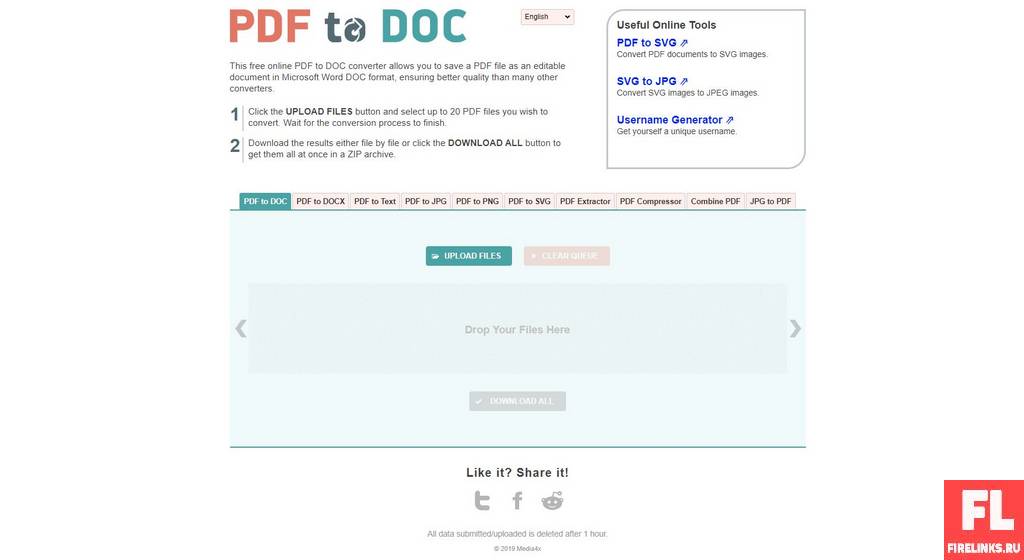
Однако, тут присутствует еще одно важное ограничение. Единственная особенность этого проекта заключается в том, что он не позволяет видоизменять документы, у которых размер исходников превышает 10 мб.
5. Docs Zone
Это самый простой как в дизайне, так и в использовании проект, разработанный специально таким образом, чтобы в нем могли разобраться все пользователи, вне зависимости от их уровня квалификации и владения компьютером. Что еще примечательно, он способен видоизменить несколько дистрибутивов одновременно.
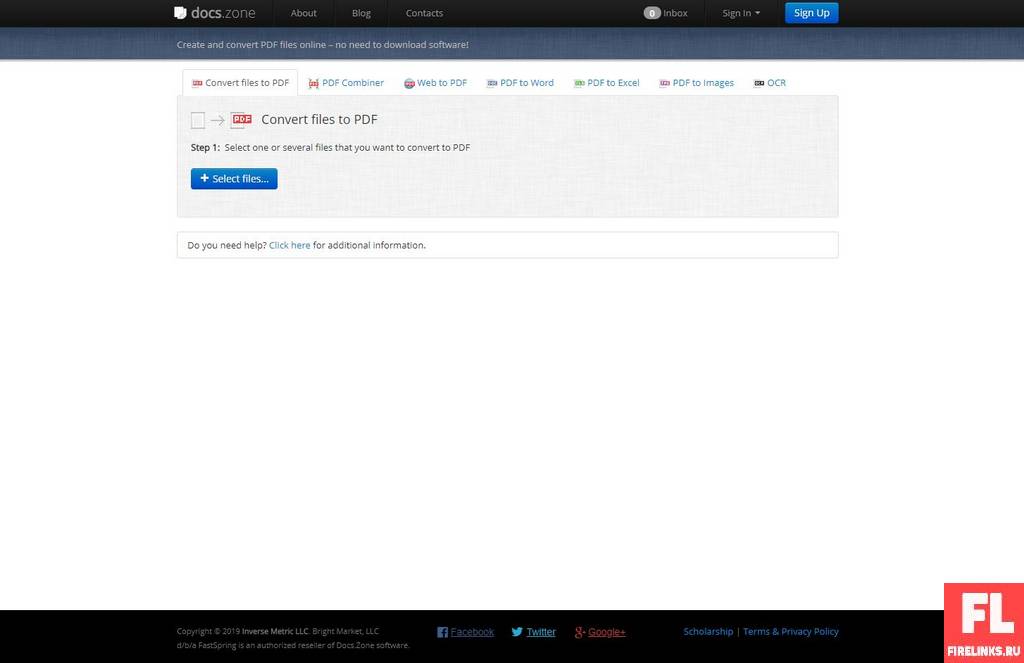
Но самое приятное в этой программе – бесплатный доступ к режиму OCR , который позволяет распознавать текст в исходнике. В большинстве случаев эта функция доступная лишь в премиум сегменте. Поэтому данный продукт по праву можно назвать фаворитом.
Теперь читатель имеет четкое представление о том, какие лучшие конвертеры PDF в Word доступны в свободном режиме. Вся информация, представленная в статье, является как личным опытом, так и информацией, заимствованной из зарубежных источников. Это, так называемые “лучшие практики”, в которых учитываются все особенности каждого предложения. Тестирование каждого продукта помогло составить объективное мнение, с учетом всех особенностей того или иного решения.
Работа с этими программами непременно окажется полезной и эффективной. Какую именно опцию выбрать – вопрос предпочтений. Спасибо, что прочитали до конца и удачи!
Источник: firelinks.ru